ທ່ານຕ້ອງການຮູ້ວ່າທ່ານ ກຳ ລັງໃຊ້ຂໍ້ມູນຫຼາຍປານໃດໃນແຕ່ລະເດືອນ, ແຕ່ທ່ານບໍ່ແນ່ໃຈວ່າຈະເຮັດແນວໃດ. ໂຊກດີ, ທ່ານສາມາດໃຊ້ iPhone ຂອງທ່ານເພື່ອຕິດຕາມຂໍ້ມູນຫຼາຍປານໃດທີ່ທ່ານໄດ້ໃຊ້ໃນໄລຍະເວລາສະເພາະ. ໃນບົດຂຽນນີ້, ຂ້ອຍ ສະແດງວິທີການກວດສອບການ ນຳ ໃຊ້ຂໍ້ມູນ iPhone ຂອງທ່ານເພື່ອໃຫ້ທ່ານແນ່ໃຈວ່າທ່ານບໍ່ເກີນຂີດ ຈຳ ກັດຂອງຂໍ້ມູນຂອງທ່ານ !
ນ້ ຳ representາຍເຖິງຫຍັງໃນພະ ຄຳ ພີ
ວິທີການກວດສອບການ ນຳ ໃຊ້ຂໍ້ມູນ iPhone
ເພື່ອກວດເບິ່ງວ່າທ່ານໄດ້ໃຊ້ຂໍ້ມູນຫຼາຍປານໃດໃນ iPhone ຂອງທ່ານ, ໃຫ້ໄປທີ່ ການຕັ້ງຄ່າ -> Cellular . ພາຍໃຕ້ ຂໍ້ມູນ Cellular , ທ່ານຈະເຫັນວ່າທ່ານໄດ້ ນຳ ໃຊ້ຂໍ້ມູນຫຼາຍປານໃດໃນໄລຍະເວລາປະຈຸບັນ. ທ່ານສາມາດກວດເບິ່ງວ່າໄລຍະເວລາປະຈຸບັນເລີ່ມຕົ້ນໂດຍການເລື່ອນໄປທາງລຸ່ມຂອງ ໜ້າ ຈໍແລະເບິ່ງວັນທີທີ່ຢູ່ຖັດຈາກ Last Reset.
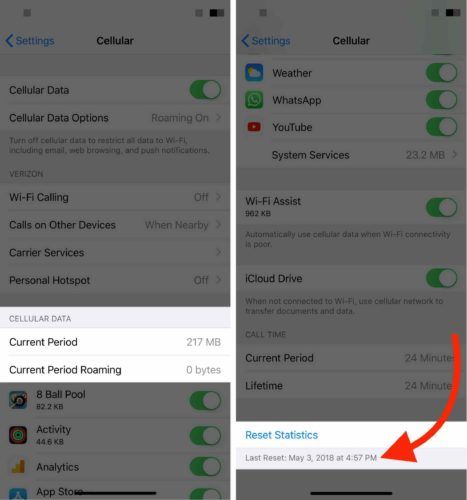
ມີໂປແກຼມໃດທີ່ໃຊ້ຂໍ້ມູນຫຼາຍທີ່ສຸດ?
ຂ້າງລຸ່ມໄລຍະເວລາປະຈຸບັນ, ທ່ານຈະເຫັນວ່າແອັບ your ໃດຂອງທ່ານ ກຳ ລັງໃຊ້ຂໍ້ມູນຫຼາຍທີ່ສຸດ. ຖ້າທ່ານບໍ່ຕ້ອງການໃຫ້ແອັບ to ສາມາດ ນຳ ໃຊ້ຂໍ້ມູນໄດ້, ໃຫ້ປິດປຸ່ມທີ່ຢູ່ເບື້ອງຂວາຂອງແອັບ..
ທ່ານຍັງສາມາດແຕະໃສ່ ການບໍລິການລະບົບ ເພື່ອເບິ່ງວ່າບໍລິການໃດທີ່ໃຊ້ຂໍ້ມູນຫຼາຍທີ່ສຸດ. ຈຳ ນວນຂໍ້ມູນນີ້ເກືອບຈະເປັນ ຈຳ ນວນທີ່ບໍ່ຄວນລະເລີຍ.
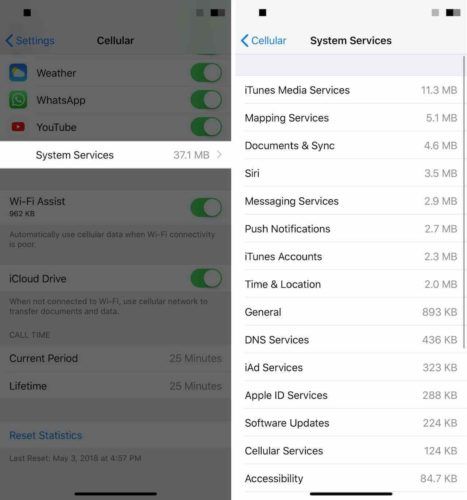
ຕ້ອງການທີ່ຈະປັບໄລຍະເວລາໃນປະຈຸບັນ?
ຖ້າທ່ານຕ້ອງການຕັ້ງຄ່າໄລຍະເວລາປັດຈຸບັນເພື່ອໃຫ້ທ່ານສາມາດຕິດຕາມຂໍ້ມູນທີ່ທ່ານໄດ້ ນຳ ໃຊ້ໃນປ່ອງຢ້ຽມທີ່ແນ່ນອນ, ທ່ານສາມາດເຮັດໄດ້ໂດຍການແຕະ ປັບສະຖິຕິ . ຄຸນລັກສະນະນີ້ແມ່ນດີຫຼາຍ ສຳ ລັບການຕິດຕາມເບິ່ງວ່າທ່ານໃຊ້ຂໍ້ມູນຫຼາຍປານໃດພາຍໃນ ໜຶ່ງ ເດືອນ, ໂດຍສະເພາະຖ້າທ່ານບໍ່ມີແຜນການຂໍ້ມູນທີ່ບໍ່ ຈຳ ກັດ.
ເພື່ອປັບສະຖິຕິ, ໃຫ້ໄປທີ່ ການຕັ້ງຄ່າ -> Cellular -> Reset Statistics . ຈາກນັ້ນ, ແຕະ ປັບສະຖິຕິ ເມື່ອການແຈ້ງເຕືອນການຢືນຢັນຈະປາກົດຢູ່ທາງລຸ່ມຂອງ ໜ້າ ຈໍ. ເມື່ອທ່ານເຮັດແລ້ວ, ທ່ານຈະເຫັນວ່າມັນບອກວ່າ '0 ໄບຕ໌' ຖັດຈາກໄລຍະເວລາປະຈຸບັນ.
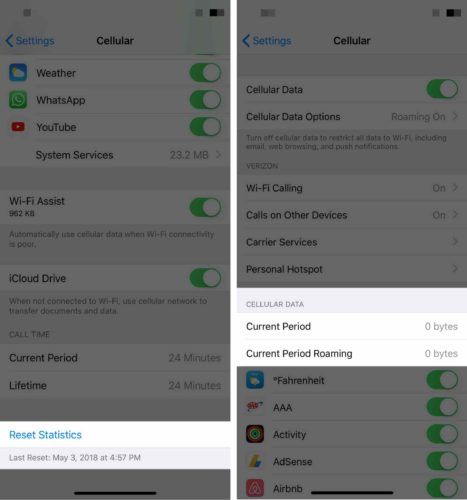
ຂ້ອຍຈະຕັດຂໍ້ມູນການ ນຳ ໃຊ້ຂໍ້ມູນ iPhone ໄດ້ແນວໃດ?
ຖ້າທ່ານ ກຳ ລັງກວດສອບການ ນຳ ໃຊ້ຂໍ້ມູນຂອງທ່ານໃນ iPhone ຂອງທ່ານ, ການຊອກຫາວິທີທີ່ຈະ ນຳ ໃຊ້ປະໂຫຍດຫຼາຍທີ່ສຸດຈາກແຜນການຂໍ້ມູນຂອງທ່ານແມ່ນ ສຳ ຄັນ ສຳ ລັບທ່ານ. ກວດເບິ່ງບົດຂຽນອື່ນໆຂອງພວກເຮົາເພື່ອຮຽນຮູ້ ວິທີການບັນທຶກຂໍ້ມູນໃນ iPhone ຂອງທ່ານ . ໃນທີ່ນີ້ທ່ານຈະພົບເຫັນຫລາຍວິທີໃນຫລາຍສິບວິທີໃນການຕັດການ ນຳ ໃຊ້ຂໍ້ມູນ iPhone!
ຂໍ້ມູນການ ນຳ ໃຊ້ທີ່ເປັນປະໂຫຍດ!
ທ່ານຮູ້ຈັກວິທີກວດສອບຂໍ້ມູນຫຼາຍປານໃດທີ່ທ່ານໄດ້ໃຊ້ໃນ iPhone ຂອງທ່ານແລະວິທີທີ່ທ່ານສາມາດຕິດຕາມຂໍ້ມູນຫຼາຍປານໃດທີ່ທ່ານໃຊ້ໃນແຕ່ລະເດືອນ. ຂ້ອຍຫວັງວ່າເຈົ້າຈະແບ່ງປັນບົດຄວາມນີ້ໃນສື່ສັງຄົມເພື່ອສະແດງໃຫ້ຄອບຄົວແລະ ໝູ່ ເພື່ອນຮູ້ວິທີກວດເບິ່ງການ ນຳ ໃຊ້ຂໍ້ມູນ iPhone ຂອງພວກເຂົາ! ຖ້າທ່ານມີ ຄຳ ຖາມອື່ນໆ, ໃຫ້ພວກເຮົາລົງ ຄຳ ເຫັນຢູ່ທາງລຸ່ມ.
ໃສ່ iphone 6 ໃນໂຫມດ dfu
ຂອບໃຈທີ່ອ່ານ,
David L.